随着开发者对Linux操作系统的需求不断增长,微软推出了Windows10中的Linux子系统功能,使得在Windows系统下也能方便地搭建和运行Linux环境。本文将为大家详细介绍如何安装和配置Linux子系统,并帮助你快速打造一个强大的开发环境。
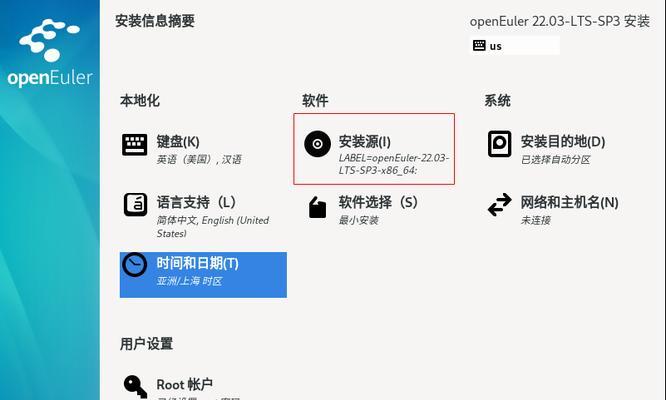
一、Windows系统要求:确保操作系统版本和硬件支持
1.确定Windows操作系统版本是否为Windows10或更高版本,因为Linux子系统功能只在这些版本中可用。
2.检查计算机是否支持虚拟化技术,以确保能够运行Linux子系统。
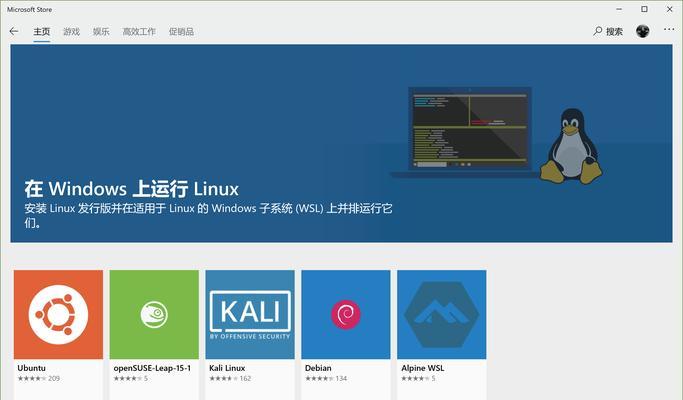
二、启用适用于Linux子系统的Windows功能
3.打开控制面板,选择“程序”或“应用程序和功能”,然后点击“启用或关闭Windows功能”。
4.在弹出的对话框中,勾选“适用于Linux的Windows子系统”选项,并点击“确定”。
三、安装所需的Linux发行版
5.打开MicrosoftStore,搜索并选择你喜欢的Linux发行版,如Ubuntu、Debian等。

6.点击“获取”按钮进行安装,等待安装完成。
四、初始化Linux子系统
7.在Windows开始菜单中找到已安装的Linux子系统应用,并运行它。
8.完成初始化设置,包括设置Linux子系统的用户名和密码。
五、更新和配置Linux子系统
9.打开Linux子系统终端,运行“sudoaptupdate”命令来更新软件包列表。
10.运行“sudoaptupgrade”命令来升级已安装的软件包。
11.根据需要,可以安装其他工具和软件包,例如编译器、编辑器等。
六、访问Windows文件系统
12.在Linux子系统中,可以通过/mnt目录下的特殊目录访问Windows文件系统。
13.使用“cd/mnt”命令切换到/mnt目录,并进一步切换到对应的驱动器,如“cd/mnt/c”访问C盘。
14.可以直接在Linux子系统中对Windows文件进行读写操作,方便进行文件共享和编辑。
七、运行Linux命令和应用
15.在Linux子系统终端中,可以像在真正的Linux系统中一样运行各种命令和应用程序,享受完整的Linux开发体验。
通过本文介绍的Linux子系统安装教程,你可以在Windows系统中方便地搭建一个强大的开发环境,并享受到Linux操作系统的众多好处。无论你是开发者、系统管理员还是对Linux感兴趣的用户,都可以从中受益,并提高工作效率。尽情享受在Windows系统中运行Linux的乐趣吧!
标签: #子系统安装教程

